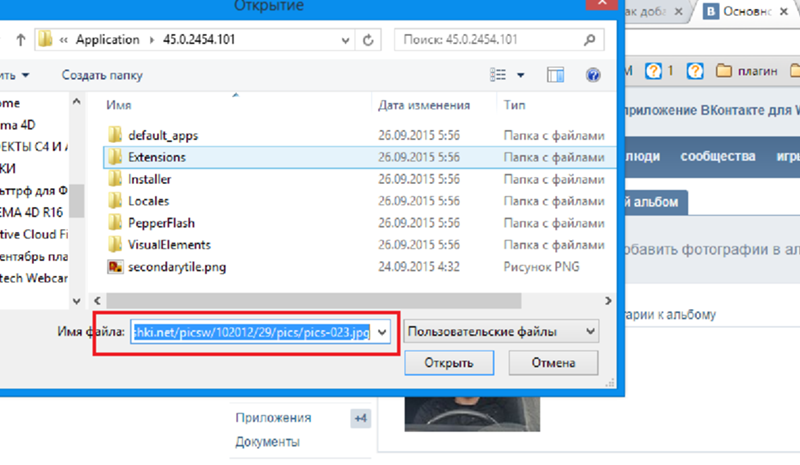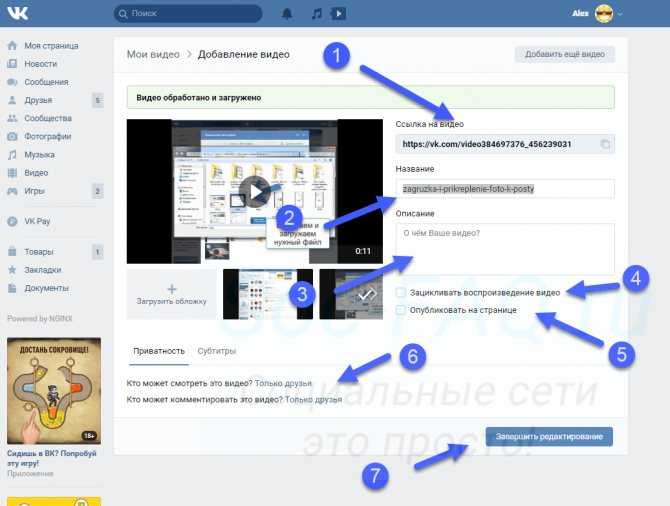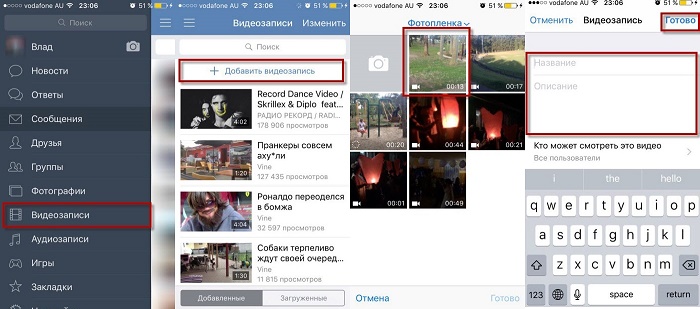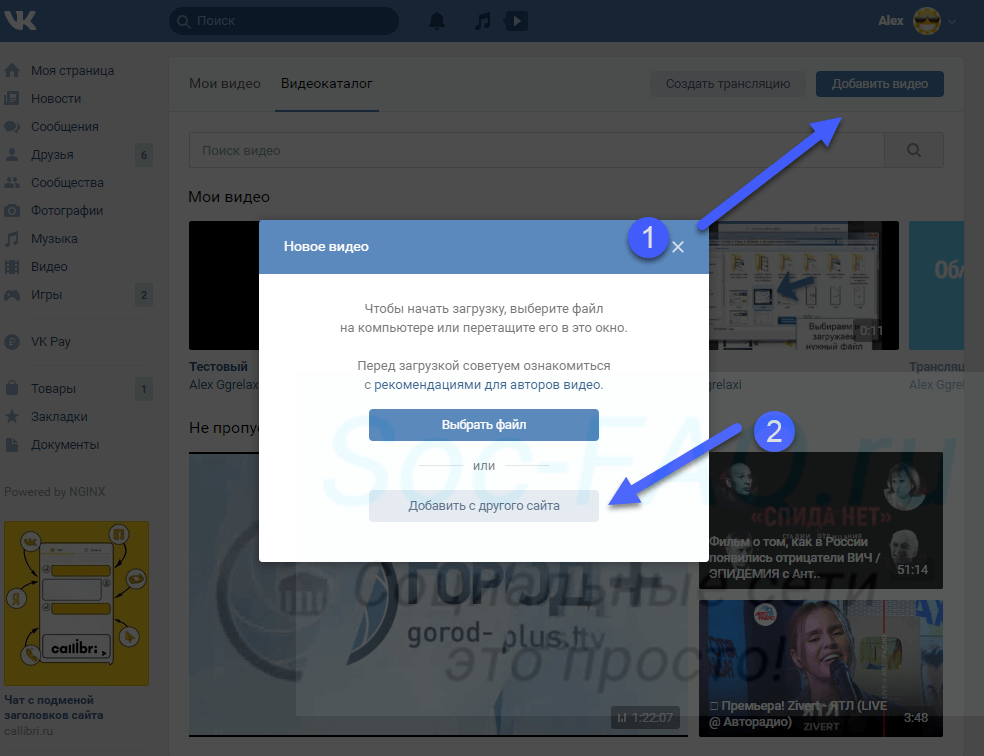Как сохранить видео с контакта (вконтакте) на компьютер, используем расширения браузеров и специальные программы
Как скачать видео без использования программ
Чтобы скачать ролик из сети Вконтакте без помощи программ (плагинов) на компьютер, сначала требуется во вкладке «Видео» найти нужную вам картину.
После того как фильм (ролик, трейлер) найден, необходимо поставить его воспроизводиться (не обязательно, главное открыть) и изменить его адрес, приписав латинскую букву m.
Должен получиться такой адрес, по которому требуется перейти, нажав Enter.
После перехода по ссылке вас должно перекинуть на мобильную версию сайта Вконтакте.
На такой версии сайта намного легче скачать необходимый видеофайла. Открыв фильм, нужно нажать правую кнопку мыши.
Должно выйти такое меню.
Выбираем пункт «Сохранить видео как…» после чего выйдет окно, предлагающее вам указать место загрузки и имя файла.
Используем расширения для популярных браузеров
Для скачивания из социальной сети есть специальные дополнения для браузеров. Эти расширения позволяют скачивать ролики в один клик. Предлагаемые ниже плагины удобны тем, что при загрузке фильма не нужно менять его название. Плагин загружает файл с оригинальным названием, благодаря чему сразу понятно, что это такое.
Вконтакте downloader для Mozilla Firefox
После загрузки расширения, при открытии видеофайла под каждым из роликов будет располагаться кнопка «Загрузить». Для загрузки кино нужно всего лишь кликнуть на нее, выбрав расширение.
VK Downloader для Google Chrome
Так же как и в Firefox , после установки расширения при просмотре фильма под ним будут кнопки, С помощью них ролик начинает загружаться мгновенно.
Vkontakte.ru Downloader для Opera
При использовании этого плагина на браузере Opera, при просмотре видео под ним будет иконка для скачивания в нужном качестве.
Загрузка видео с вк при помощи программ
Также для скачивания музыки и роликов с социальной сети Вконтакте создано множество приложений, которые отлично помогают в этом деле. Предлагаем вам посмотреть, как работают такие программы на примере.
Используем VKSaver
VKSaver действует после установки как обычный плагин. Благодаря такому расширению под видео появиться кнопка «Save».
При нажатии на кнопку плагин перекидывает вас на страницу загрузки, где вы можете выбрать, в каком именно качестве произвести скачивание.
Приложение Lovivkontakte
После установки под роликами появится кнопка «Скачать видео». Нажав на нее, вы увидите доступные для скачивания файлы в различном качестве. Нажав на нужный вам формат, сразу начнётся загрузка файла.
Программа Videoget
После установки этого плагина под картиной в плеере должна появиться кнопка «Скачать видео».
При нажатии на нее выйдет такое окошечко, в котором нужно кликнуть именно на ту строку, которая соответствует желаемому качеству. После этого начнётся загрузка видеофайла.
После этого начнётся загрузка видеофайла.
VKMusic для загрузки видеороликов
Эта программа действует не как плагин. Она вполне самостоятельна и для того, чтобы скачать с ее помощью ролик или фильм требуется найти его в самой программе.
Для этого в поле поиска вводите, например, имя (псевдоним) певца, чей клип вы желаете скачать. Результат выдаст несколько вариантов. Требуется кликнуть на один из них, таким образом, выделив и нажать кнопку «Добавить в закачку». Должно появиться окно, предлагающее указать место хранения видео.
Это приложений удобно тем, что в нем легко найти скачанное, а также то, что качать можно прямо в ней, не прибегая к браузеру.
Видео: добавление и использование контактов
Добавляйте и используйте контакты
Обучение работе с Outlook 2013.
Добавляйте и используйте контакты
Добавляйте и используйте контакты
Добавляйте и используйте контакты
- Добавляйте и используйте контакты
видео - Просмотр и редактирование контактов
видео - Дополнительные способы использования ваших контактов
видео
Следующий: Основы календаря
Упорядочивайте и отслеживайте своих знакомых с помощью контактов Outlook, которые работают как личная адресная книга.
Добавить контакт с нуля
В группе Новый щелкните Новый контакт или нажмите Ctrl+N.
Совет. Чтобы создать контакт из любого места в Outlook, нажмите Ctrl+Shift+C.
Введите имя и любую другую информацию, которую вы хотите включить в контакт.
Если вы хотите немедленно создать другой контакт, нажмите Сохранить и создать (таким образом вам не придется начинать заново для каждого контакта).
После ввода новых контактов нажмите Сохранить и закрыть .
Совет: Хотите добавить еще один контакт из той же компании? Просто щелкните маленькую стрелку вниз рядом с Сохранить и создать , а затем щелкните Контакт из той же компании .
Хотите больше?
Импорт и экспорт визитных карточек в контакты Outlook
Видео: экспорт многих контактов в файл CSV
Outlook может помочь вам отслеживать важную информацию о людях, которых вы знаете.
На панели навигации внизу щелкните Люди .
Outlook хранит информацию о каждом человеке как контакт .
Чтобы добавить контакт, нажмите

Введите имя человека и любую другую информацию, которую вы хотите сохранить.
Не беспокойтесь о заполнении всех пробелов.
Единственная необходимая информация — Имя.
Добавить Номера телефонов , Примечания или, если хотите, щелкните миниатюру, чтобы добавить изображение.
Если информация, которую вы добавляете, не является полной, Outlook отображает диалоговое окно, чтобы помочь вам получить все в нужном месте.
Нажмите Map It , если хотите проверить адрес на карте.
Когда вы закончите, нажмите Сохранить и создать , чтобы сохранить текущий контакт и добавить еще один.
В противном случае нажмите Сохранить и закрыть , и Outlook добавит новый контакт в список.
Вы также можете добавить контакт непосредственно из сообщения электронной почты или приглашения на встречу.
Щелкните правой кнопкой мыши имя в строках To , From или Cc в верхней части сообщения и выберите Добавить в контакты Outlook .
Нажмите Сохранить прямо сейчас, если вы хотите просто сохранить имя и адрес электронной почты или добавить дополнительную информацию, нажмите Сохранить .
То же самое для добавления контакта из приглашения на встречу.
Щелкните имя правой кнопкой мыши, выберите Добавить в контакты Outlook , а затем Сохранить .
Лицо также может отправить вам контактную информацию в виде контактного файла или vCard . Они выглядят так.
Если вы хотите добавить информацию в свои контакты, дважды щелкните файл, чтобы открыть его, и нажмите Сохранить и закрыть .
После создания списка контактов вы можете просмотреть один из них, щелкнув его и просмотрев информацию в области чтения в виде
Щелкните Изменить , если хотите внести изменения, или дважды щелкните контакт, чтобы просмотреть или внести изменения в отдельном окне.
Если вы хотите просмотреть или изменить информацию, используя полную контактную форму, перейдите в область чтения и щелкните Outlook (Контакты) в разделе Просмотреть исходный код .
Чтобы удалить контакт, нажмите Удалить в полной форме контакта или выберите контакт в списке и нажмите Удалить.
Итак, это основы.
Далее мы рассмотрим другие способы просмотра и редактирования контактов.
Как перенести фотографии с телефона на компьютер — Android/iPhone
Введение
Существует множество причин, по которым вам может понадобиться перенести фотографии с телефона на компьютер. От резервного копирования ваших изображений для безопасного хранения, передачи снимка для редактирования на вашем компьютере или просто для освобождения места на вашем телефоне — важно научиться передавать фотографии с телефона на компьютер.
Быстрый переход к нужной теме:
- Фото с iPhone на ПК
- Фото с iPhone на Mac
- Фото с Android на ПК
- Фото с Android на Mac
- Хранение фотографий в облаке и синхронизация с другим устройством
- Дополнительно: с iPhone на iPhone ->
Как перенести все фотографии с iPhone на ПК: TouchCopy
Если вам нужно скопировать все фотографии на вашем iPhone, включая фотографии из фотопленки, изображения, добавленные на ваше устройство iTunes, а также включенные изображения
в сообщениях iPhone мы рекомендуем использовать TouchCopy.
- Загрузите TouchCopy на свой компьютер и запустите его.
- Подключите iPhone к компьютеру с помощью USB-кабеля.
- Щелкните вкладку «Фотографии», чтобы просмотреть все фотографии вашего iPhone на TouchCopy.
- Выберите фотографии, которые вы хотите перенести, и нажмите «Копировать на ПК»!
Попробуйте TouchCopy бесплатно ▼
Получите электронное письмо со ссылкой для загрузки бесплатной пробной версии на свой компьютер:
Адрес электронной почты:Примечание. Мы уважаем вашу конфиденциальность. Мы не будем делиться вашим адресом электронной почты с кем-либо еще или рассылать вам спам.
Как перенести фотографии с iPhone на ПК с помощью TouchCopy При выполнении описанных выше действий будут скопированы фотографии из фотопленки вашего iPhone и фотографии, добавленные iTunes.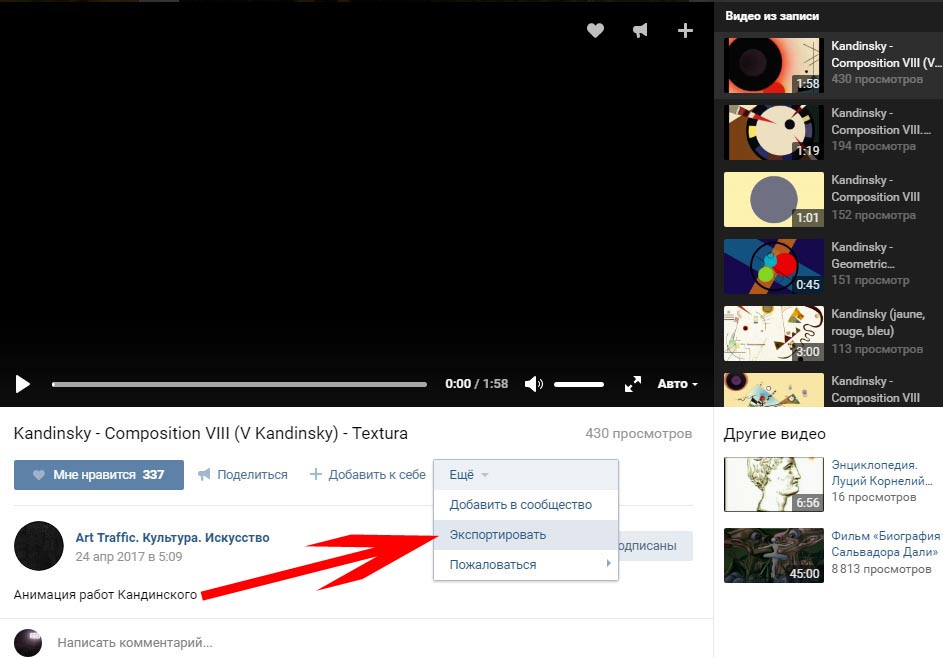 Если вы заинтересованы в копировании изображений, включенных в ваш текст
сообщения, сообщения iMessages и WhatsApp, попробуйте прочитать нашу статью Как перенести фотографии из сообщений iPhone
статью для получения дополнительной информации.
Если вы заинтересованы в копировании изображений, включенных в ваш текст
сообщения, сообщения iMessages и WhatsApp, попробуйте прочитать нашу статью Как перенести фотографии из сообщений iPhone
статью для получения дополнительной информации.Или, если вы хотите регулярно создавать резервные копии фотографий с iPhone на ПК, TouchCopy предоставляет прекрасную возможность сканировать iPhone на наличие новых сделанных фотографий, резервные копии которых вы еще не сохраняли на ПК. Таким образом, вы можете легко сохранять только те фотографии, которые еще не сохранены на вашем компьютере, чтобы сэкономить время и поддерживать порядок в своей библиотеке фотографий! Узнайте, как TouchCopy может экспортировать новые фотографии с iPhone на ПК >
Нравится то, что вы видите? Получить полную версию:
Купить TouchСкопировать сейчасКопирование фотографий с камеры с iPhone на ПК: приложение Windows Photos
Если вам нужно только скопировать изображения из фотопленки вашего iPhone, вы можете использовать приложение Windows Photos. Вот как:
Вот как:
- Подключите iPhone к компьютеру через USB-кабель и убедитесь, что экран разблокирован и отображается домашний экран.
- Запустите приложение «Фотографии» на ПК.
- Щелкните значок «Импорт» и выберите «С подключенного устройства».
- Когда ваше устройство будет найдено, приложение «Фото» загрузит список фотографий вашего iPhone.
- Выберите фотографии iPhone, которые вы хотите передать. Вы можете выбрать отдельные фотографии вручную или использовать раскрывающееся меню «Выбрать», чтобы выбрать «Все элементы» или «Элементы с момента последнего импорта».
- Когда вы довольны своим выбором, нажмите кнопку «Импорт» в нижней части окна «Фотографии».
- Подключите ваше Android-устройство.
- Откройте проводник, выберите свое устройство Android и откройте папку, в которой хранятся ваши фотографии.

- Щелкните правой кнопкой мыши значок «Проводник» на панели инструментов Windows и выберите «Проводник». Откроется второе окно Проводника. В этом окне перейдите к папке, в которую вы импортировали фотографии с iPhone.
- Выберите все импортированные фотографии, которые вы хотите перенести, затем перетащите их в нужную папку на Android.
Перенос всех фотографий с iPhone на Mac: TouchCopy
Если вам нужно скопировать все фотографии с вашего iPhone на ваш Mac, включая фотографии из фотопленки, изображения, добавленные на ваше устройство iTunes, а также включенные изображения в сообщениях iPhone мы рекомендуем использовать TouchCopy. TouchCopy также позволяет вам получать доступ к другим данным на вашем iPhone, включая вашу музыку, контакты и сообщения, и копировать их на ваш Mac. Посмотрим как:
- Загрузите TouchCopy на свой Mac и запустите его.
- Подключите iPhone к Mac с помощью USB-кабеля.

- Щелкните вкладку «Фотографии», чтобы просмотреть все фотографии вашего iPhone на TouchCopy.
- Выберите фотографии, которые вы хотите передать, и нажмите «Копировать на Mac»
- Чтобы также перенести фотографии, включенные в ваши текстовые сообщения, сообщения iMessages и WhatsApp, см. приведенные шаги. здесь.
Попробуйте TouchCopy бесплатно ▼
Получите электронное письмо со ссылкой для загрузки бесплатной пробной версии на свой компьютер:
Адрес электронной почты:Примечание. Мы уважаем вашу конфиденциальность. Мы не будем делиться вашим адресом электронной почты с кем-либо еще или рассылать вам спам.
Нравится то, что вы видите? Получить полную версию:
Купить TouchСкопировать сейчас Как перенести фотографии с iPhone на Mac с помощью TouchCopyСкопируйте фотографии фотопленки с iPhone на Mac: приложение Mac Photos
Если вам нужно только скопировать фотографии из фотопленки вашего iPhone, вы можете использовать приложение Mac Photos. Вот как:
Вот как:
- Подключите iPhone к Mac с помощью USB-кабеля.
- Убедитесь, что ваш iPhone разблокирован. Вам также может потребоваться нажать, чтобы разрешить компьютеру доступ к вашему устройству.
- Откройте приложение Mac Photos, выберите фотографии iPhone, которые вы хотите передать, и нажмите «Импортировать выбранное».
- Чтобы импортировать все фотографии, просто нажмите «Импортировать все новые элементы».
Как перенести фотографии с телефона Android на ПК через Wi-Fi
Если вы хотите перенести фотографии со своего телефона Android на компьютер через Wi-Fi, мы рекомендуем Droid Transfer. Приложение также скопирует другие данные из ваш телефон Android, включая музыку, контакты и сообщения. Вот как передать фотографии с телефона на ноутбук или ПК через Wi-Fi:
- Загрузите Droid Transfer на свой компьютер и запустите его.
- Загрузите бесплатное приложение Transfer Companion на свой телефон Android из магазина Google Play.

- Отсканируйте QR-код Droid Transfer с помощью приложения Transfer Companion.
- Теперь компьютер и телефон связаны. Выберите фотографии, которые вы хотите перенести, и нажмите «Копировать фотографии»!
Компаньон по передаче:
Передача дроидов:
Попробуйте Droid Transfer бесплатно ▼
Получите электронное письмо со ссылкой для загрузки бесплатной пробной версии на свой компьютер:
Адрес электронной почты:Примечание. Мы уважаем вашу конфиденциальность. Мы не будем делиться вашим адресом электронной почты с кем-либо еще или рассылать вам спам.
Нравится то, что вы видите? Получить полную версию:
Купить Droid Transfer сейчасПосмотреть в действии
Если вы регулярно выполняете резервное копирование фотографий Android на ПК, мы рекомендуем использовать функцию Droid Transfer «Сохранить новые фотографии». Это автоматически просканирует Android, когда вы его подключите, на наличие новых фотографий, резервные копии которых вы ранее не сохраняли на ПК. Затем вы можете легко и быстро сохранить эти фотографии на компьютер. Узнайте, как сохранять новые фотографии с Android на ПК с помощью Droid Transfer >
Это автоматически просканирует Android, когда вы его подключите, на наличие новых фотографий, резервные копии которых вы ранее не сохраняли на ПК. Затем вы можете легко и быстро сохранить эти фотографии на компьютер. Узнайте, как сохранять новые фотографии с Android на ПК с помощью Droid Transfer >
Как перенести фотографии с телефона Android на компьютер через USB-соединение
Если вы предпочитаете передавать фотографии с телефона Android через USB, подключите телефон к компьютеру с помощью USB-кабеля.
После подключения вы увидите имя вашего устройства в проводнике Windows на вашем компьютере.
Дважды щелкните свое устройство. Здесь вы можете получить доступ к его внутренней памяти. Ваши фотографии будут находиться в папках «DCIM» или «Изображения».
Просто выберите изображения, которые хотите передать, щелкните правой кнопкой мыши и нажмите «Копировать». Затем щелкните правой кнопкой мыши и вставьте в нужное место на вашем компьютере.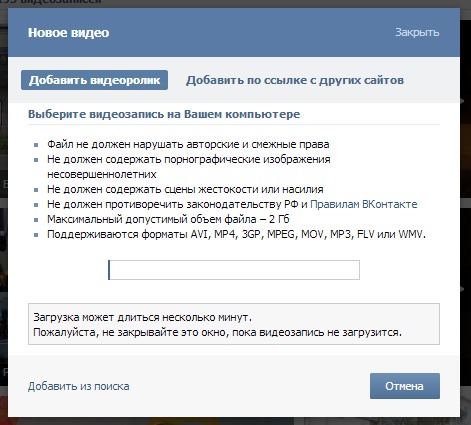
Перенос фотографий с телефона Android на Mac: передача файлов Android
Перенос файлов с телефона Android на Mac может быть немного сложнее. Для этого типа передачи мы рекомендуем использовать Передача файлов Android. После установки на ваш Mac вы сможете подключить свой телефон Android к Mac и копировать файлы с устройства на Mac.
Синхронизация фотографий между компьютером и телефоном
Если вы регулярно переносите фотографии со своего телефона на компьютер, вы можете рассмотреть возможность использования облачной службы. Службы облачного хранения хранят ваши данные в «облаке» (внешнем сервере). Это здорово, потому что вы можете связать свой компьютер и несколько устройств со своей облачной учетной записью, что позволит вам получить доступ ко всем данным в любое время на любом устройстве. Говоря конкретно о фотографиях, вы можете настроить свой телефон для хранения любых фотографий, которые вы делаете, в облачном хранилище, чтобы они не занимали много места на вашем устройстве.